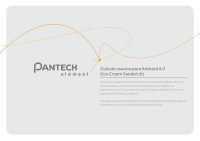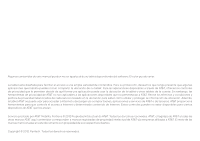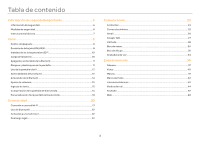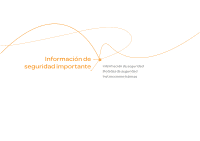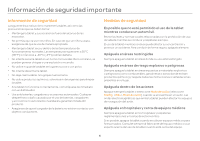Pantech Element Spanish - Manual
Pantech Element Manual
 |
View all Pantech Element manuals
Add to My Manuals
Save this manual to your list of manuals |
Pantech Element manual content summary:
- Pantech Element | Spanish - Manual - Page 1
4.0 (Ice Cream Sandwich) Gracias por elegir el Pantech Element, nuestra última tablet. Pantech Element posee muchas funciones diseñadas para mejorar su experiencia móvil. Su diseño exclusivo y elegante hará que disfrute la experiencia Element al máximo. Esta guía de usuario contiene informaci - Pantech Element | Spanish - Manual - Page 2
contenidos de este manual pueden no ser iguales al de su tablet dependiendo del software. El color puede variar. La tablet está diseñada ciertos dispositivos de AT&T que los anulan. Servicio prestado por AT&T Mobility. Portions © 2012 Propiedad intelectual de AT&T. Todos los derechos reservados - Pantech Element | Spanish - Manual - Page 3
la tarjeta microSD 10 Carga de la batería 10 Apagado y encendido de la Element 11 Bloqueo y desbloqueo de la pantalla 11 Uso de la pantalla táctil 12 Generalidades del producto 12 Activación de la Element 14 Ajuste de volumen...15 Ingreso de texto...15 Comprensión de la pantalla de bienvenida - Pantech Element | Spanish - Manual - Page 4
Tabla de contenido Herramientas 50 Calculadora...51 Calendario...51 Reloj...52 Herramientas del reloj 52 Play Fecha y hora...63 Accesibilidad...64 Opción de desarrollador 64 Actualización de software AT&T 65 Acerca de la tablet...65 Apéndice 66 Lista de control para solución de problemas 67 - Pantech Element | Spanish - Manual - Page 5
Información de seguridad importante Información de seguridad Medidas de seguridad Instrucciones básicas - Pantech Element | Spanish - Manual - Page 6
la usara, asegúrese de que la use de manera apropiada. xx Mantenga la tablet seca y dentro de las temperaturas de funcionamiento normales. Las temperaturas superiores a 55°C el lugar. Apáguela dentro de los aviones Apague siempre la tablet o seleccione Modo de avión (seleccione Config. > Más > Modo - Pantech Element | Spanish - Manual - Page 7
ón de la cuenta de Google, consulte Activación de Element en la página 14. Ventanas emergentes Las ventanas emergentes pueden aparecer en la pantalla de usuario están escritas en base a la configuración predeterminada de la tablet. Por lo tanto, las imágenes capturadas o las funciones pueden diferir - Pantech Element | Spanish - Manual - Page 8
Instalación de la tarjeta microSD™ Carga de la batería Apagado y encendido de la Element Bloqueo y desbloqueo de la pantalla Uso de la pantalla táctil Generalidades del producto Activación de la Element Ajuste de volumen Ingreso de texto Comprensión de la pantalla de bienvenida Personalización de - Pantech Element | Spanish - Manual - Page 9
viaje) xx Cable USB xx Guía de inicio rápido xx Los accesorios para la tablet se venden en att.com/ WirelessAccessories o visite su tienda AT&T local. Revisión de la tarjeta SIM/USIM La tarjeta SIM/USIM ya está previamente instalada en la Element. En caso de que necesite volver a colocar la tarjeta - Pantech Element | Spanish - Manual - Page 10
, cargue la batería con el cargador que viene incluido durante más de diez minutos. Se recomienda que cargue la batería completamente antes de usar la Element. Nota Cuando no hay suficiente energía para encender el dispositivo, una luz roja parpadea una vez cuando presiona la tecla BLOQ/ENC. En este - Pantech Element | Spanish - Manual - Page 11
carga de Pantech Element™ óptimo con la clasificación de corriente de mayor salida. Apagado y encendido de la Element Para encender la Element: 1. Mantenga la pantalla La pantalla se bloquea automáticamente cuando se enciende la tablet. Para desbloquear la pantalla: 1. Presione la tecla BLOQ/ENC. 2. - Pantech Element | Spanish - Manual - Page 12
Element Element: se puede dañar la pantalla táctil. Generalidades del producto Vista frontal BLOQ/ENC Volumen Micrófono Sensor/ LED Entrada para auriculares Cámara delantera Altavoz Pantalla táctil Ranura Ranura para Ranura Puerto para tarjeta tarjeta Micro Micro SIM la LED Element está - Pantech Element | Spanish - Manual - Page 13
ófono Ranura de tarjeta microSD™ Puerto Micro HDMI Vista trasera Tapa de la batería Inicio Flash de la cámara Cámara trasera Ranura de tarjeta SIM/USIM Puerto Micro USB Elemento Micrófono Volumen BLOQ/ENC Ranura de tarjeta microSD™ Puerto Micro USB Puerto Micro HDMI Descripción Recibe sonido - Pantech Element | Spanish - Manual - Page 14
Element 1. Mantenga presionada la tecla BLOQ/ENC para encender la Element. 2. Pulse Inicio. 3. Ajuste la fecha y la hora de la Element el nombre de usuario de la tablet para personalizar las aplicaciones y pulse aprender cómo usar la Element, siga estos pasos para compra más tarde. 12. Si no desea - Pantech Element | Spanish - Manual - Page 15
en el teclado antes de comenzar a escribir el texto de un mensaje. Asegúrese de que Swype sea la configuración de teclado predeterminada para la Element. Consulte la página 62. 2. Arrastre el dedo por el teclado para escribir la palabra que desea ingresar. Comprensión de la pantalla de bienvenida La - Pantech Element | Spanish - Manual - Page 16
de la pantalla Íconos de estado Los íconos a continuación indican el estado actual de la Element. Revíselos y siga los pasos necesarios. Ícono Descripción Conectada a una red Wi-Fi La Element está configurada en Modo vuelo El GPS está recibiendo información El GPS está activado Sincronización en - Pantech Element | Spanish - Manual - Page 17
Ícono Descripción Hubo un error con la sincronización La depuración de USB está conectada El USB está conectado a la Element Bluetooth está conectado Conectado a un auricular Bluetooth Se está cargando un archivo Se está descargando un archivo No hay tarjeta de memoria Intensidad de la - Pantech Element | Spanish - Manual - Page 18
del sensor incorporado. Cómo seleccionar el idioma 1. Pulse > Config. > Idioma y entrada > Idioma. 2. Seleccione y pulse el idioma que desea usar para la Element. Nota Se recomienda configurar la opción de idioma antes de usar otras funciones. Cómo agregar un control 1. Pulse > WIDGETS. 2. Mantenga - Pantech Element | Spanish - Manual - Page 19
Generalidades del menú de aplicaciones CONTROLES APLICACIONES COMPRAR Elemento APLICACIONES CONTROLES COMPRAR Función Muestra todas las aplicaciones Muestra todos los controles Accede a Google Market 19 Inicio - Pantech Element | Spanish - Manual - Page 20
Conectividad Conexión a una red Wi-Fi Uso de Bluetooth Conexión a una red móvil Descargo legal - Pantech Element | Spanish - Manual - Page 21
Wi-Fi. 2. Pulse No al lado de Wi-Fi para activarlo. La Element escanea las redes de manera automática cada seis segundos. Las últimas redes final de la lista. Si desea buscar redes Wi-Fi disponibles cerca suyo de forma manual, pulse AGREGAR RED o pulse EXPLORAR. Cómo agregar una red Wi-Fi 1. Pulse - Pantech Element | Spanish - Manual - Page 22
activar el servicio, pulse el control de AT&T Communication Manager y pulse No al lado de MOBILE NETWORK para activarla. Ícono Descripción Se están marca comercial de ETSI. Obtenga más información en att.com/network. Su dispositivo inalámbrico 4G LTE mostrará uno de los siguientes indicadores de - Pantech Element | Spanish - Manual - Page 23
Comunicación Contactos Correo electrónico Gmail Google Talk Latitude Bloc de notas Bloc de dibujo Grabadora de voz - Pantech Element | Spanish - Manual - Page 24
y pulse Importar/Exportar. 2. Seleccione el modo en que desea transferir los contactos. xx Pulse Importar desde la tarjeta SIM si desea recibir contactos desde la tarjeta SIM. xx Pulse Importar desde el almacenamiento si desea recibir contactos desde el almacenamiento interno. xx Pulse Exportar al - Pantech Element | Spanish - Manual - Page 25
MANUAL o SIGUIENTE. xx Si pulsa CONFIGURACIÓN MANUAL, pulse POP3 o IMAP, configure las opciones necesarias, y pulse SIGUIENTE. 4. Designe un nombre para la cuenta. 5. Designe Si agregó más de una cuenta de correo electrónico en la tablet, puede elegir la cuenta pulsando el buzón de correo en la parte - Pantech Element | Spanish - Manual - Page 26
contraseña. 3. Pulse Iniciar sesión. Nota Para obtener más información sobre cómo agregar una cuenta de Gmail, vaya a Cómo crear una cuenta de Google en la página 14. Generalidades de Gmail Buscar un correo electrónico Redactar un correo electrónico Actualizar la página Ajustar la configuración 26 - Pantech Element | Spanish - Manual - Page 27
Cómo leer mensajes entrantes 1. Pulse > Gmail. 2. Para leer el mensaje, selecciónelo y púlselo. 3. Pulse si desea guardar el mensaje en una carpeta separada. 4. Pulse si desea eliminar el mensaje. Nota Puede leer mensajes por etiqueta. Pulse en la pantalla de bandeja de entrada y pulse Administrar - Pantech Element | Spanish - Manual - Page 28
Comunicación Cómo invitar a un amigo al chat 1. Pulse > Talk. 2. Pulse . 3. Ingrese la dirección de correo electrónico del amigo que desea agregar. 4. Pulse LISTO. Cómo hablar con sus amigos 1. Pulse > Talk. 2. Seleccione y pulse un amigo que aparezca en la pantalla. 3. Escriba el mensaje y pulse . - Pantech Element | Spanish - Manual - Page 29
Comunicación Cómo agregar amigos desde los contactos 1. Pulse > Latitude. 2. Pulse y pulse Añadir amigos. 3. Pulse Seleccionar entre los contactos. 4. Seleccione y pulse el contacto que desea agregar como amigo. 5. Pulse Aceptar si desea enviar una solicitud para compartir. Cómo agregar amigos - Pantech Element | Spanish - Manual - Page 30
Comunicación Bloc de notas Cree notas y guárdelas en la Element. Cómo crear una nueva nota 1. Pulse > Bloc de notas. 2. Pulse . 3. Ingrese el texto con el teclado. 4. Pulse LISTO si desea guardar la nota. Generalidades del - Pantech Element | Spanish - Manual - Page 31
Comunicación Cómo eliminar un memo 1. Pulse > Bloc de notas. 2. Mantenga pulsado un memo que desea eliminar y pulse Eliminar. O pulse . 3. Pulse Aceptar. Configuración de carpetas 1. Pulse mientras el bloc de notas está activado. 2. Pulse Configuración y ajuste la configuración. xx Si desea crear - Pantech Element | Spanish - Manual - Page 32
las listas o Carpeta predeterminada. Puede agregar una carpeta que haya creado. Bloc de dibujo Dibuje sobre su foto e imagen usando la gran pantalla de la Element. Tenga en cuenta que solo está disponible la vista paisaje para el Bloc de dibujo. Cómo dibujar un memo de dibujo 1. Pulse > Bloc de - Pantech Element | Spanish - Manual - Page 33
para editar y pulse en la parte superior derecha de la pantalla. 2. Edite la imagen y pulse LISTO si desea dejar de editar la imagen. Nota La Element no considera que el cambio de fondo sea editar una imagen. Por lo tanto, LISTO no será activado. Cómo cambiar el nombre de la imagen - Pantech Element | Spanish - Manual - Page 34
Tarjeta SD y pulse Aceptar. Nota Si la alarma se activa mientras se está grabando un memo de voz, aparece una ventana emergente y la Element detiene la grabación del memo y lo guarda automáticamente. Posible tiempo de grabación Cuando puede grabar durante este tiempo Hasta 60 minutos La capacidad - Pantech Element | Spanish - Manual - Page 35
Cómo escuchar los memos de voz 1. Pulse > Grabadora de voz. 2. Seleccione y pulse un memo grabado de la lista y pulse Comienzo. Cómo cambiarle el nombre a los memos grabados 1. Pulse > Grabadora de voz. 2. Mantenga pulsado un memo para cambiarle el nombre y pulse Cambiar nombre. 3. Ingrese el nuevo - Pantech Element | Spanish - Manual - Page 36
Entretenimiento Cámara Video Música Marco de fotos Libros electrónicos Medios de red YouTube Web - Pantech Element | Spanish - Manual - Page 37
. Tenga en cuenta que algunos videos, canciones e imágenes se proporcionan como muestra; sin embargo, si restablece la Element a los valores de fábrica, los archivos multimedia se eliminan para siempre. Cámara Tome fotos y grabe videos con la cámara integrada. Se pueden guardar y usar a través - Pantech Element | Spanish - Manual - Page 38
Entretenimiento Cómo ajustar las opciones del obturador 1. Pulse mientras está en el modo de cámara. 2. Pulse y ajuste las opciones según su preferencia. Cómo cambiar el modo de captura 1. Pulse mientras está en el modo de cámara. 2. Pulse y cambie el modo de captura. Cómo agregar efectos - Pantech Element | Spanish - Manual - Page 39
Pulse > Cámara. 2. Pulse y cambie al modo de video. 3. Pulse si desea ajustar las opciones o configuración del video. 4. Enfoque el objeto y pulse . La Element comienza a grabar un video. El máximo de horas para grabar podría variar el almacenamiento y la configuración de la cámara. Pulse si desea - Pantech Element | Spanish - Manual - Page 40
Entretenimiento Video Disfrute de los videos en varios formatos con pantalla ancha. Cómo ver videos 1. Pulse > Galería. 2. Pulse un video para verlo. Un archivo con es un video. Si se ha reproducido un video durante más de diez segundos, retoma la reproducción desde la parte anterior. Nota Si el - Pantech Element | Spanish - Manual - Page 41
de la canción Nombre del artista Tapa del álbum Barra de reproducción Cómo transferir canciones por medio del cable USB 1. Conecte la Element y su computadora a través del cable USB. 2. Pulse en la barra de estado y pulse Almacenaje USB. 3. Pulse Activar el almacenamiento USB > Aceptar. 4. Busque - Pantech Element | Spanish - Manual - Page 42
deseada. Las carpetas disponibles pueden variar según los usuarios. Libros electrónicos Descargue libros electrónicos en la biblioteca de Google a la Element y léalos. Cómo leer libros electrónicos 1. Pulse > Play Books. 2. Pulse un libro que desee leer. 3. Hojee la pantalla hacia la izquierda si - Pantech Element | Spanish - Manual - Page 43
Generalidades de los libros Título del libro Buscar capítulo Buscar texto Efectos de texto Opciones Barra de desplazamiento Cómo buscar texto 1. Pulse mientras abre el libro. 2. Ingrese el texto que desea encontrar y pulse . 3. Seleccione y pulse una página de los resultados de búsqueda. Puede - Pantech Element | Spanish - Manual - Page 44
medios entre los dispositivos permitidos por DLNA mientras la red Wi-Fi está activada. Asegúrese de activar la red Wi-Fi antes. Si la Element no se conecta con la red Wi-Fi, los medios de red no funcionarán. Acerca de Living Network Alliance (DLNA - Alianza para el estilo de - Pantech Element | Spanish - Manual - Page 45
Presentación de diapositivas Propiedades Acercamiento Alejamiento Entretenimiento Volumen Lista de reproducción/ Propiedades Ejemplo: Cuando mira una foto. Volumen Lista de reproducción/ Propiedades Repetir/ Aleatorio Ejemplo: Cuando reproduce un video. Cambiar dispositivo Repetir/ Aleatorio - Pantech Element | Spanish - Manual - Page 46
Entretenimiento Cómo cargar archivos de medios al servidor. 1. Pulse > Net Media. 2. Pulse Imagen, Música o Video. 3. Mantenga presionado el elemento para compartir y pulse Cargar. 4. Pulse el servidor y pulse Siguiente. Cómo lidiar con muchos archivos de medios a la vez 1. Pulse mientras se - Pantech Element | Spanish - Manual - Page 47
YouTube Mire varios videos en YouTube. Puede compartir los suyos con los que acceden a Internet. Cómo ver videos 1. Pulse > YouTube. 2. Seleccione y pulse un video para verlo. 3. Pulse para ver el video en pantalla completa. Cómo compartir videos 1. Pulse > YouTube. 2. Seleccione y pulse un video - Pantech Element | Spanish - Manual - Page 48
pulse opciones de filtros. Web Acceda a Internet si desea buscar información. Tenga en cuenta que Android Browser está configurado como el software del navegador web de manera predeterminada. Cómo buscar información en Internet 1. Pulse > Nevegador. 2. Pulse el cuadro y escriba la palabra clave con - Pantech Element | Spanish - Manual - Page 49
Entretenimiento Cómo cambiar la página de inicio 1. Pulse y Config. mientras el navegador web está activado. 2. Pulse General > Configurar página principal > Otro y cambie la página de inicio. xx Si desea cambiar la página de inicio, ingrese una nueva URL. xx Pulse Página actual si desea usar la pá - Pantech Element | Spanish - Manual - Page 50
Herramientas Calculadora Calendario Reloj Herramientas del reloj Play Store Mapas Navegación Local Buscar - Pantech Element | Spanish - Manual - Page 51
una herramienta útil. Calculadora Realice cálculos matemáticos con la Element. Cómo realizar cálculos 1. Pulse > Calculadora. 2. Ingrese de Google. Para obtener detalles acerca de la cuenta de Google, consulte la página 14. Cómo crear un evento 1. Pulse > Calendario. 2. Pulse DÍA, SEMANA, o MES - Pantech Element | Spanish - Manual - Page 52
calendario. 2. Pulse Actualizar. Use esta opción cuando cree eventos con su PC o computadora portátil en sincronización con la Element. Reloj Verifique la hora actual y programe la alarma con la Element. Cómo agregar una alarma nueva 1. Pulse > Reloj. 2. Pulse Fijar alarma. 3. Pulse Agregar alarma - Pantech Element | Spanish - Manual - Page 53
Cómo ordenar las ciudades 1. Pulse > Herramientas del reloj. 2. Mantenga presionada una ciudad y arrástrela hacia arriba o hacia abajo para ordenarla. Cómo reemplazar una ciudad principal 1. Pulse > Herramientas del reloj. 2. Mantenga presionada la ciudad que desea reemplazar y arrástrela al área - Pantech Element | Spanish - Manual - Page 54
y pulse una aplicación para eliminarla. 4. Pulse Desinstalar > OK. Mapas Google Maps ofrece información útil según su región. Asegúrese de conectar la Element a una red Wi-Fi, 3G o LTE. Si activa la función de GPS, puede obtener información más precisa. Cómo localizar lugares 1. Pulse > Maps. Puede - Pantech Element | Spanish - Manual - Page 55
3D. 2. Arrastre los dedos hacia abajo de manera vertical. Puede ver el mapa en vista 3D Pulse Ir. Navegación Buscar indicaciones para llegar al destino. La Element lo ayudará a conducir de manera segura hasta el lugar 54. Cómo configurar el punto final en forma manual 1. Pulse > Maps. 2. Pulse *. 3. - Pantech Element | Spanish - Manual - Page 56
Herramientas Local Busque lugares según sus preferencias. Cómo localizar lugares 1. Pulse > Local. 2. Ingrese una palabra clave en el cuadro de búsqueda o pulse Restaurantes, Cafés, Bares, Atracciones, o un menú con más categorías. Puede ver lugares relacionados en el mapa. 3. Seleccione y pulse - Pantech Element | Spanish - Manual - Page 57
Almacenamiento Configuración de conexión USB Batería Aplicaciones Cuentas y sincronización Servicios de ubicación Seguridad Idioma y entrada Respaldo y restablecimiento Fecha y hora Accesibilidad Opción de desarrollador Actualización de software AT&T Acerca de la tablet - Pantech Element | Spanish - Manual - Page 58
(APN) que desea editar. Puede agregar un APN nuevo presionando y pulsando APN nuevo. 5. Pulse Operadores de red > Configuración predeterminada > Automática o manual si desea buscar redes y seleccione una. Sonido Cómo configurar para que vibre 1. Pulse Config. > Sonido. 2. Pulse Vibrar y sonar. Cómo - Pantech Element | Spanish - Manual - Page 59
hacia la derecha para aumentar el brillo. Arrástrelo hacia la izquierda para disminuir el brillo. Pulse Brillo automático si desea que la Element ajuste el brillo de manera automática. 3. Pulse Aceptar. Papel tapiz 1. Pulse Config. > Mostrar > Fondo de pantalla. 2. Pulse Galería, Fondos de pantalla - Pantech Element | Spanish - Manual - Page 60
Configuración Acerca del almacenamiento interno de medios La Element tiene un espacio de 16 GB de almacenamiento interno de medios. Puede usar el espacio para descargar aplicaciones y varios archivos de medios, por ejemplo, fotos, - Pantech Element | Spanish - Manual - Page 61
contraseña de Google y cree un nuevo bloqueo con patrón. Sin embargo, Olvidé el patrón no aparecerá si no tiene una cuenta de Google para la Element. ¿Olvidó la contraseña de su cuenta de Google? Si ha olvidado la contraseña de la cuenta de Google, restablézcala en el sitio web de - Pantech Element | Spanish - Manual - Page 62
. Idioma y entrada Cómo seleccionar el idioma 1. Pulse Config. > Idioma y entrada > Idioma. 2. Seleccione y pulse un idioma para usar en la Element. Cómo configurar métodos de entrada 1. Pulse Config. > Idioma y entrada. 2. Ajuste los métodos de entrada y teclado: xx Pulse Predeterminado y pulse - Pantech Element | Spanish - Manual - Page 63
Borrar la tarjeta SD si desea eliminar todos los datos de la tarjeta de memoria externa. 4. Pulse Restablecer tablet. 5. Pulse Borrar todo. Nota Si realiza el restablecimiento de fábrica en la Element, los videos, las canciones y las imágenes de muestra se borrarán para siempre si selecciona borrar - Pantech Element | Spanish - Manual - Page 64
Configuración Cómo seleccionar el formato de hora y fecha 1. Pulse Config. > Fecha y hora. 2. Pulse Usar formato de 24 hs si desea ver la hora en formato de 24 horas. 3. Pulse Formato de fecha y seleccione un formato de fecha preferido. Accesibilidad 1. Pulse Config. > Accesibilidad. 2. Ajuste las - Pantech Element | Spanish - Manual - Page 65
. 2. Desplácese hacia abajo para ver la versión de software. Configuración Acerca de la tablet Cómo controlar el estado de la tablet 1. Pulse Config. > Acerca del tablet. 2. Pulse Estado si desea revisar el estado actual de la tablet. Incluido el estado y el nivel de la batería y otra informaci - Pantech Element | Spanish - Manual - Page 66
Apéndice Lista de control para solución de problemas Especificaciones Precauciones con las funciones a prueba de agua y de polvo Cumplimiento con las reglamentaciones de la FCC Garantía Aviso legal Índice - Pantech Element | Spanish - Manual - Page 67
manera automática. Especificaciones Sistema operativo Android 4.0 (Ice Cream Sandwich) Sistema operativo de navegador web Google Chrome Lite Diseño Tablet (almohadilla completamente táctil) Pantalla Pantalla de 8,0" TFT XGA 1024 x 768 pixeles, Control capacitivo sensible al tacto Sonido Polifónico - Pantech Element | Spanish - Manual - Page 68
pegajosa y con el tiempo hacer que no funcione correctamente. 8. Se recomienda reemplazar el puerto USB y de auriculares cada 12 meses para mantener la integridad a prueba de agua de su tablet. 9. La pantalla táctil podría no funcionar si está mojada o si toca la pantalla con las manos mojadas. 68 - Pantech Element | Spanish - Manual - Page 69
12. Los accesorios no son resistentes al agua ni a ningún otro líquido. Nota Recuerde las precauciones mencionadas anteriormente cuando use la tablet: paquete. Si usa otro cargador y cable USB, es posible que la Element no funcione correctamente. xx Utilice la batería solo con el dispositivo para - Pantech Element | Spanish - Manual - Page 70
el equipo a un tomacorriente de un circuito diferente del que está conectado el receptor. xx Solicite asistencia a un distribuidor o técnico de radio o TV experimentado. Declaración según la Sección 15.21 de la FCC Las modificaciones que no están expresamente aprobadas por esta compañía podrían - Pantech Element | Spanish - Manual - Page 71
compatibles que no dañen ni interfieran con el funcionamiento del producto Pantech. Garantía limitada por 12 meses Pantech Wireless, Inc. (la Compañía) garantiza al comprador minorista original de este dispositivo portátil Pantech que, en caso de que este producto o cualquier pieza de éste durante - Pantech Element | Spanish - Manual - Page 72
el proceso de reparación o reemplazo. Para ubicar un Centro de Servicio Pantech autorizado, llame al: (800) 9628622 o escriba un correo electrónico de la garantía. xx No se le devolverá ningún accesorio o tarjeta SIM enviada con el producto. Otro programa de garantía Puede contar con otro programa - Pantech Element | Spanish - Manual - Page 73
consultas, escriba a: Pantech North America 5607 información. HDMI HDMI, el logotipo de HDMI y High-Definition Multimedia Interface son marcas comerciales o registradas de HDMI Licensing .com para obtener más información y herramientas de software para convertir sus archivos en videos DivX. ACERCA - Pantech Element | Spanish - Manual - Page 74
Apéndice Aviso legal Marca comercial Bluetooth es marca registrada de Bluetooth SIG, Inc. Wi-Fi es marca registrada de Wi-Fi Alliance. Google, YouTube, Picasa, Gmail, Google Maps y Play Store son marcas comerciales de Google, Inc. AT&T, el logotipo de AT&T, y todas las demás marcas de AT&T aquí - Pantech Element | Spanish - Manual - Page 75
7, 51 Cámara 37, 38, 39, 67 Clima 42 Contactos 7, 24, 29, 55 Contraseña 11, 21, 26, 31, 61 Controles 12, 18, 32 Correo electrónico 17, 25 Cronómetro 53 Cuentas y sincronización 14 Cumplimiento con las reglamentaciones de la FCC 70 D Depuración de USB 17 Desinstalar 54, 60 Desmontar tarjeta SD 59 - Pantech Element | Spanish - Manual - Page 76
. datos de fábrica 63 S Satélites de GPS 54 Sensor de luz ambiente 12 Servicios de ubicación 54 Sonido 12, 13, 38, 58, 59, 67 Swype 15, 62 T Táctil 67 Talk 7, 17, 27, 28 tarjeta microSD™ 60 Tarjeta SIM 10 Tarjeta SIM/USIM 9 Teclado 15, 30, 48, 56 Tiempo de espera de la pantalla
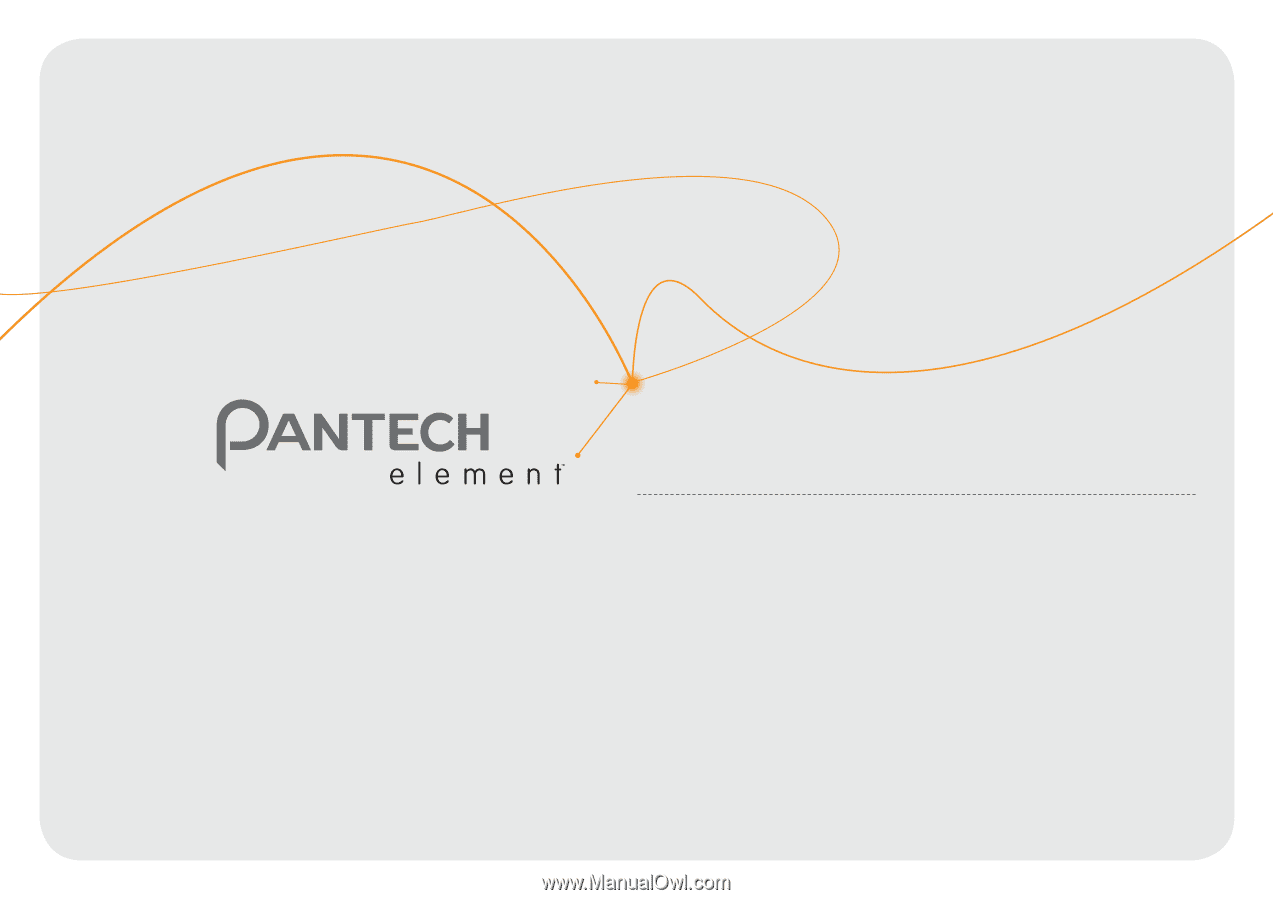
Guía de usuario para Android 4.0
(Ice Cream Sandwich)
Gracias por elegir el Pantech Element, nuestra última tablet. Pantech
Element posee muchas funciones diseñadas para mejorar su
experiencia móvil. Su diseño exclusivo y elegante hará que disfrute la
experiencia Element al máximo.
Esta guía de usuario contiene información importante y útil para que se
familiarice con todo lo que ofrece Pantech Element.